您好,登录后才能下订单哦!
本篇文章为大家展示了C#中怎么自定义一个用户控件,内容简明扼要并且容易理解,绝对能使你眼前一亮,通过这篇文章的详细介绍希望你能有所收获。
C#自定义用户控件制作
***步:新建一个控件库项目:myControl
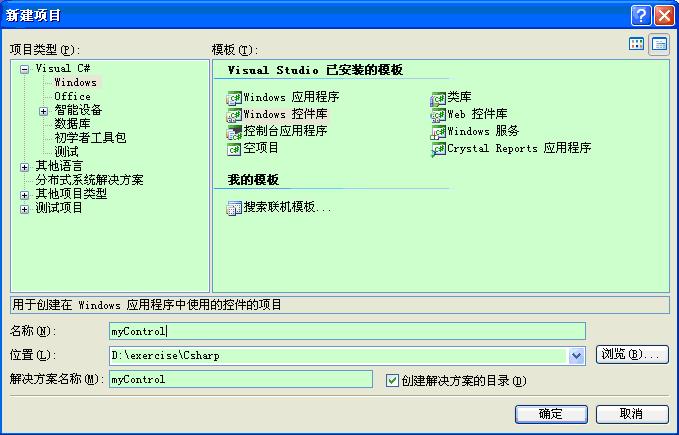
第二步:从工具箱里面拖动1个PictureBox、1个Button、6个Lable控件到用户界面上,布局如下:

如上图,设置pictureBox的Name为picBox,背景为白色,Button的Name为btnOpen,另外靠左的三个Lable的Text属性分别为:文件名称,文件大小,文件尺寸,靠右的三个Lable的Name分别为:lblName, lblLength, lblSize.
第三步:添加处理程序代码
在btnOpen的Click事件写入代码,打开一个打开文件对话框,选择一个图形文件,打开并将它显示在picBox上。
private void btnOpen_Click(object sender, EventArgs e) { OpenFileDialog ofdPic = new OpenFileDialog(); ofdPic.Filter = "JPG(*.JPG;*.JPEG);gif文件(*.GIF)|*.jpg;*.jpeg;*.gif"; ofdPic.FilterIndex = 1; ofdPic.RestoreDirectory = true; ofdPic.FileName = ""; if (ofdPic.ShowDialog() == DialogResult.OK) { string sPicPaht = ofdPic.FileName.ToString(); FileInfo fiPicInfo = new FileInfo(sPicPaht); long lPicLong = fiPicInfo.Length / 1024; string sPicName = fiPicInfo.Name; string sPicDirectory = fiPicInfo.Directory.ToString(); string sPicDirectoryPath = fiPicInfo.DirectoryName; Bitmap bmPic = new Bitmap(sPicPaht); if (lPicLong > 400) { MessageBox.Show("此文件大小為" + lPicLong + "K;已超過***限制的K范圍!"); } else { Point ptLoction = new Point(bmPic.Size); if (ptLoction.X > picBox.Size.Width || ptLoction.Y > picBox.Size.Height) { picBox.SizeMode = PictureBoxSizeMode.Zoom; } else { picBox.SizeMode = PictureBoxSizeMode.CenterImage; } } picBox.LoadAsync(sPicPaht); lblName.Text = sPicName; lblLength.Text = lPicLong.ToString() + " KB"; lblSize.Text = bmPic.Size.Width.ToString() + "×" + bmPic.Size.Height.ToString(); } }第四步:测试C#自定义用户控件
按F5启动调试,弹出如下窗体:
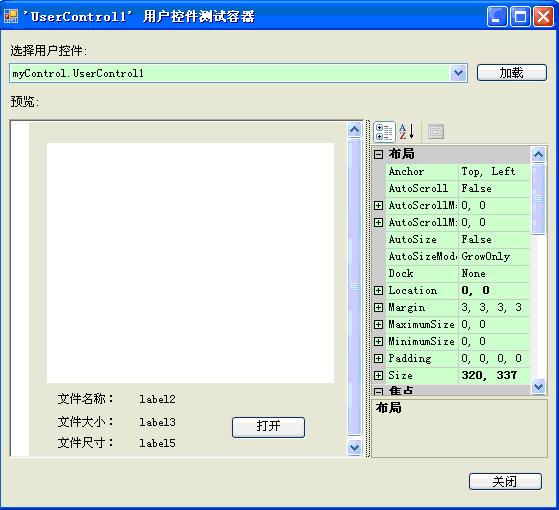
单击“打开”按钮,弹出打开文件对话框:
选择一张图片,单击“打开”,可以看到在picBox上显示了打开的图片:
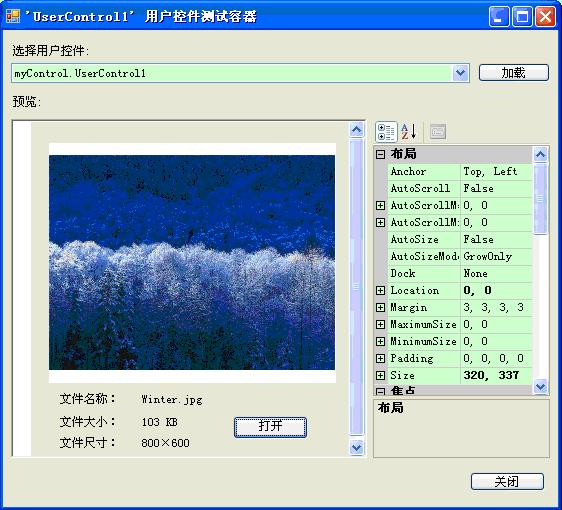
第五步:查看成生的控件文件,到该项目文件目录下的bin->debug中可找到。
C#自定义用户控件测试
***步:新建一个C# Windows 应用程序,名为TestMyButton.
第二步:增加自定义的用户控件
右键单击工具箱中任意一个控件,弹出右键菜单如下:
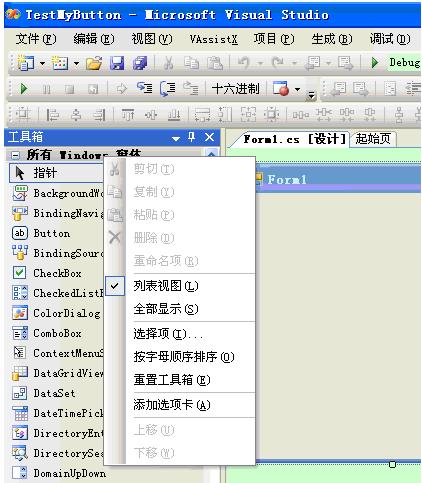
单击“选择项”,弹出如下对话框:

单击“浏览”,弹出打开对话框:
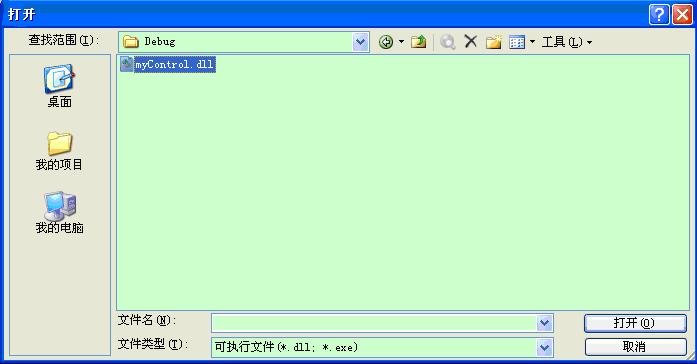
选中控件文件 mybutton.dll ,单击“打开”按钮,回到自定义工具箱,系统会默认把你刚才选中的控件打上勾。
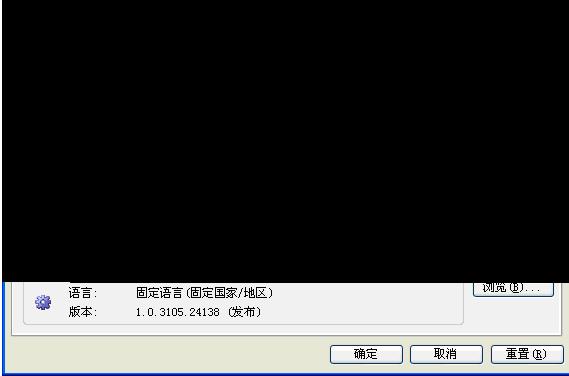
返回vs编辑器,可看到工具箱中多出了一个UserControl:
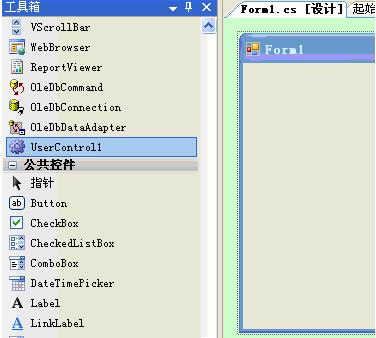
第三步:拖动1个自定义的控件到测试窗口
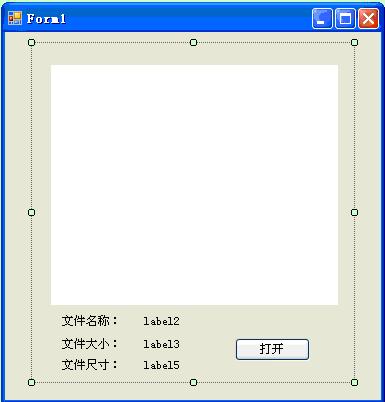
第四步 测试程序
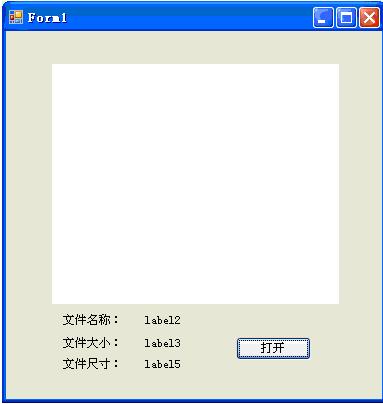
单击“打开”按钮:

选择一个图片,打开,显示该图:
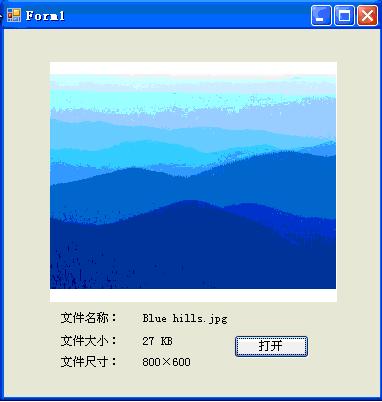
上述内容就是C#中怎么自定义一个用户控件,你们学到知识或技能了吗?如果还想学到更多技能或者丰富自己的知识储备,欢迎关注亿速云行业资讯频道。
免责声明:本站发布的内容(图片、视频和文字)以原创、转载和分享为主,文章观点不代表本网站立场,如果涉及侵权请联系站长邮箱:is@yisu.com进行举报,并提供相关证据,一经查实,将立刻删除涉嫌侵权内容。